如何在LoongArch平台上测试Qt应用

随着国产化软硬件的逐步发展,LoongArch 指令集与银河麒麟操作系统为构建高效、安全的测试环境提供了新的选择。本文将以国产绘图工具 Kolourpaint 为例,介绍如何在 LoongArch 平台上使用 CukeTest 工具进行 Qt 应用的自动化测试,帮助开发者了解如何在国产化环境中高效进行软件测试。
应用背景与测试目标
LoongArch是由龙芯自主研发的高性能、低功耗指令集,广泛应用于国产化信息系统;而银河麒麟操作系统则具有丰富的应用生态,能够与 LoongArch 硬件平台实现完美兼容。通过这两个平台,我们不仅可以保障系统安全,还能为现代软件测试提供高效的环境支持。
本文测试的对象是基于Qt开发的绘图工具 Kolourpaint,目标是验证其在 LoongArch 平台上的稳定性和性能表现。我们将重点测试应用的基本绘图功能以及颜色填充功能,确保操作界面响应迅速、效果符合预期。
测试用例设计
为了验证 Kolourpaint 的功能,我们设计了以下测试用例场景:
- 绘制图形并填充颜色
- 启动银河麒麟系统中的 Kolourpaint 应用。
- 在工具栏中选择“矩形”工具,并在画布上绘制一个矩形。
- 使用“填充”工具选择蓝色,对矩形内部进行填充,验证填充颜色是否正确。
- 切换到“椭圆”工具,绘制椭圆后使用红色填充,验证填充颜色是否正确。
下图展示了 Kolourpaint 的基本界面:
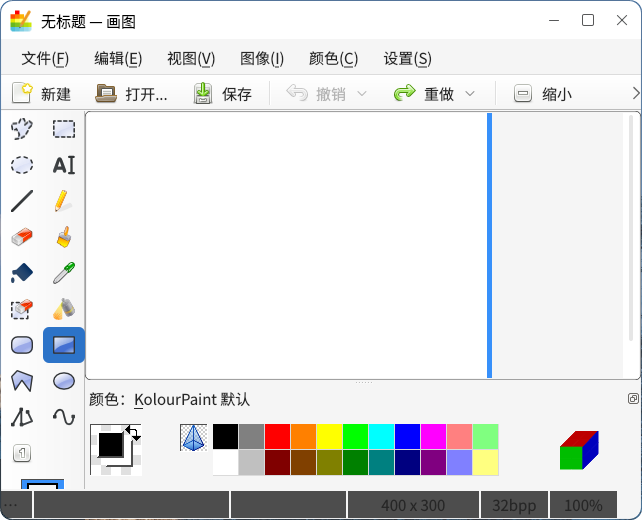
系统环境与工具配置
测试环境基于银河麒麟操作系统,已适配 LoongArch 架构,配置详情如下:
架构与硬件
- 架构:LoongArch64(龙芯自主指令集)
- CPU 型号:Loongson-3A5000M
应用与工具
- Kolourpaint:系统预装绘图工具,支持基础图形编辑功能。
- CukeTest:跨平台自动化测试工具(已实现LoongArch原生支持)。
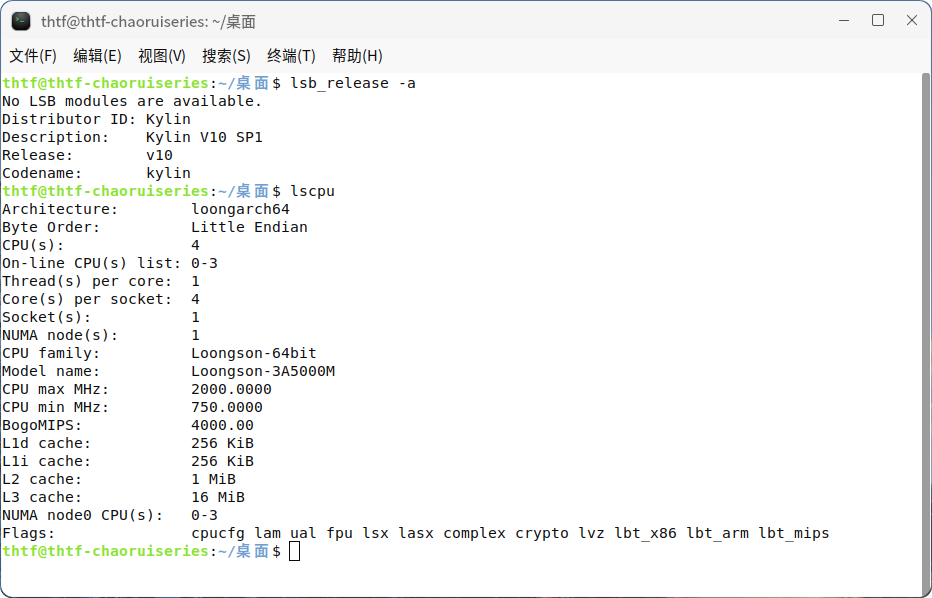
项目创建与自动化录制
在正式录制测试脚本之前,我们需要先创建一个新的 CukeTest 项目:
创建新项目
- 打开 CukeTest,选择“新建项目”,输入项目名称。
- 选择脚本语言(例如 Python)和项目模板(例如 Pytest),以满足项目需求。
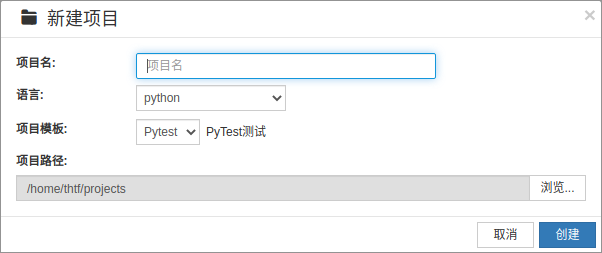
自动录制测试操作
录制脚本是测试开发的重要环节。通过 CukeTest 的录制功能,可以轻松捕捉用户操作并生成相应的自动化脚本:
- 配置录制参数
- 在录制设置中选择录制模式为 Qt。
- 填写应用程序路径(例如
Kolourpaint),其它选项保持默认。 - 如需记录精细的鼠标轨迹操作(如曲线绘制),可选择开启 录制鼠标轨迹 选项。
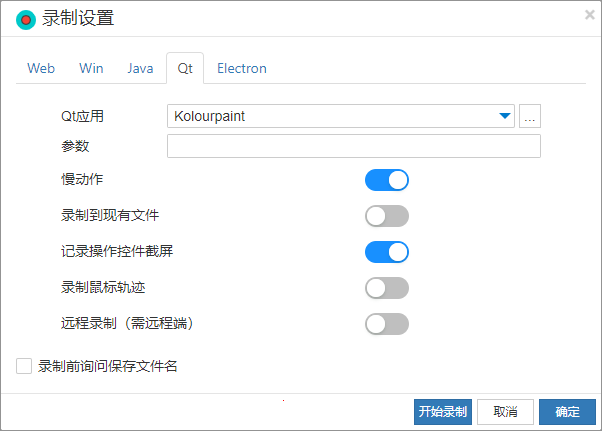
启动录制
- 点击
开始录制按钮,CukeTest 将自动启动 Kolourpaint 应用,并记录所有用户操作。
- 点击
执行测试操作
- 根据预先设计的测试用例,依次执行图形绘制和颜色填充操作。
结束录制
- 完成所有操作后,关闭应用并点击
停止按钮,即可生成自动化测试脚本。
- 完成所有操作后,关闭应用并点击
生成的 Python 脚本示例如下:
import os
from leanproAuto import RunSettings, QtAuto
def recording():
RunSettings.set({"slowMo": 1000, "reportSteps": True})
modelQt = QtAuto.loadModel(os.path.dirname(os.path.realpath(__file__)) + "/recording.tmodel")
# 启动 Qt 应用 "kolourpaint"
QtAuto.launchQtProcessAsync("kolourpaint")
# 等待应用启动
modelQt.getApplication("kolourpaint").exists(10)
# 执行绘图操作
modelQt.getButton("矩形").click()
modelQt.getGeneric("mainView").drag(21, 33)
modelQt.getGeneric("mainView").drop(170, 122)
modelQt.getButton("填充").click()
modelQt.getTableItem("TableItem").click(12, 9)
modelQt.getGeneric("mainView").click(72, 82)
modelQt.getButton("椭圆").click()
modelQt.getGeneric("mainView").drag(116, 144)
modelQt.getGeneric("mainView").drop(336, 238)
modelQt.getButton("填充").click()
modelQt.getTableItem("TableItem1").click(19, 10)
modelQt.getGeneric("mainView").click(207, 197)
if __name__ == "__main__":
recording()脚本验证与整合
录制完成后,下一步是验证自动化脚本的准确性,并将其整合进整个测试流程:
脚本执行
- 点击
运行脚本按钮,观察 CukeTest 的回放操作是否与预期一致。
- 点击
操作回放
- 回放过程中,所有操作都会被精确执行。若录制时启用了“慢动作”模式(
slowMo设置为 1000 毫秒),可根据需要调整为 0 以加快执行速度。
- 回放过程中,所有操作都会被精确执行。若录制时启用了“慢动作”模式(
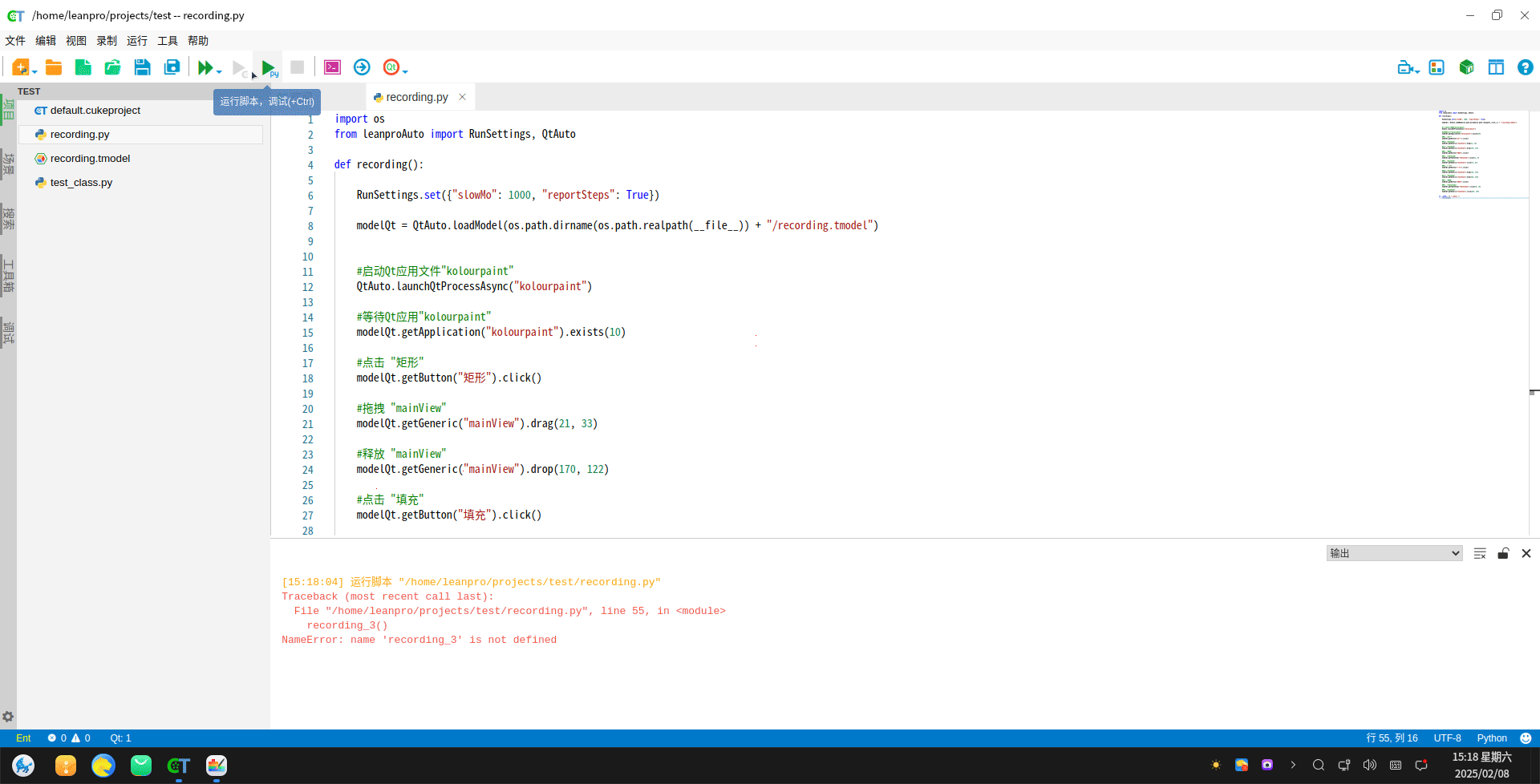
- 整合到测试框架
- CukeTest 支持将录制的脚本转换为符合 Cucumber 或 pytest-bdd 语法的场景文件与步骤定义文件,方便与现有测试项目无缝对接。只需右击脚本区域,选择
录制脚本转换成场景即可生成相应文件。
- CukeTest 支持将录制的脚本转换为符合 Cucumber 或 pytest-bdd 语法的场景文件与步骤定义文件,方便与现有测试项目无缝对接。只需右击脚本区域,选择
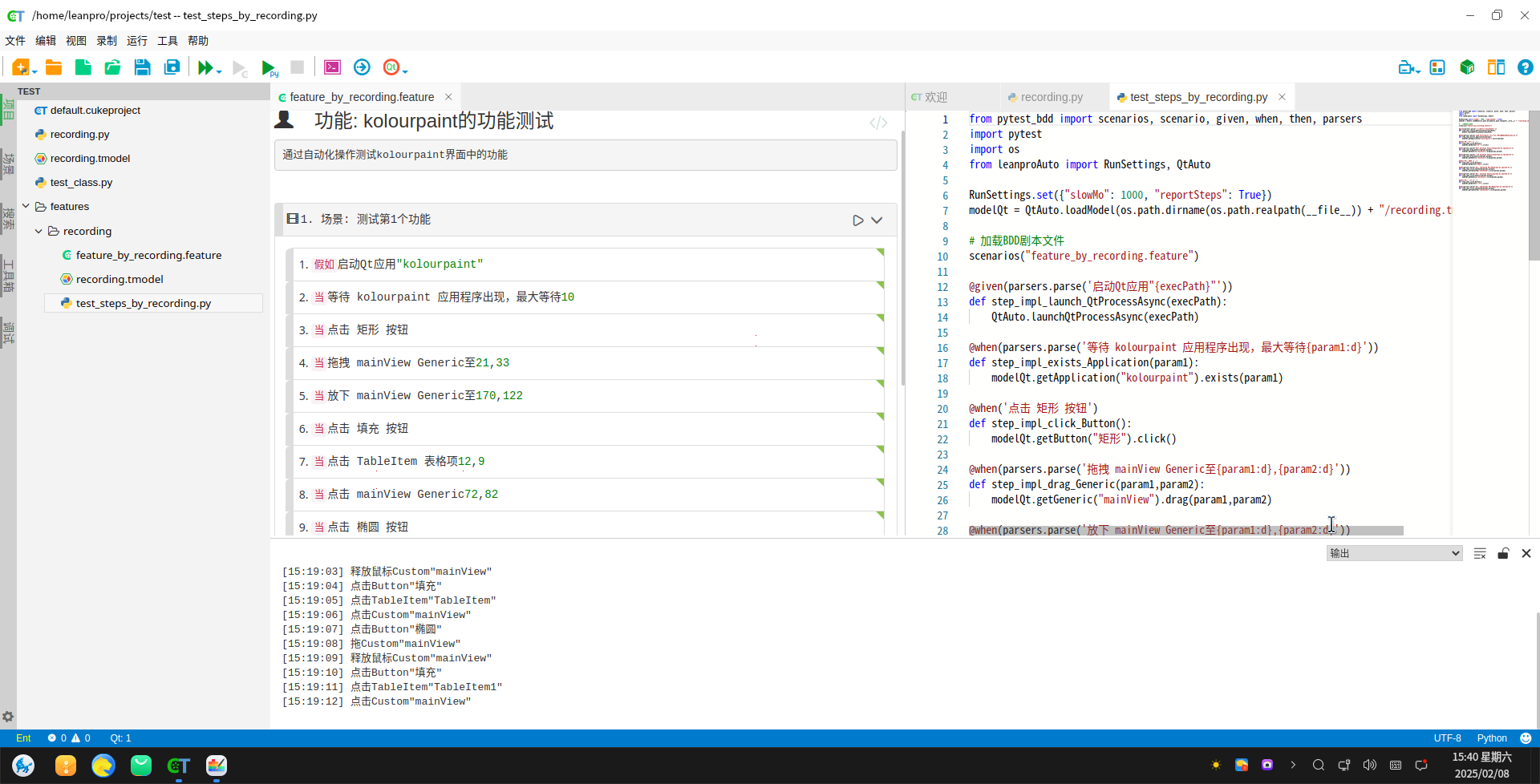
运行测试项目与生成报告
通过 CukeTest 的项目运行功能,可以批量执行所有测试用例:
- 在项目界面点击
运行项目按钮,所有符合 Pytest 规范的测试脚本将依次执行。 - 执行完毕后,系统将生成详细的测试报告,包括测试摘要、执行状态(如“通过”或“失败”)以及详细日志。
- 如有需要,还可通过修改脚本插入自定义截图,为测试报告提供更多视觉证据。
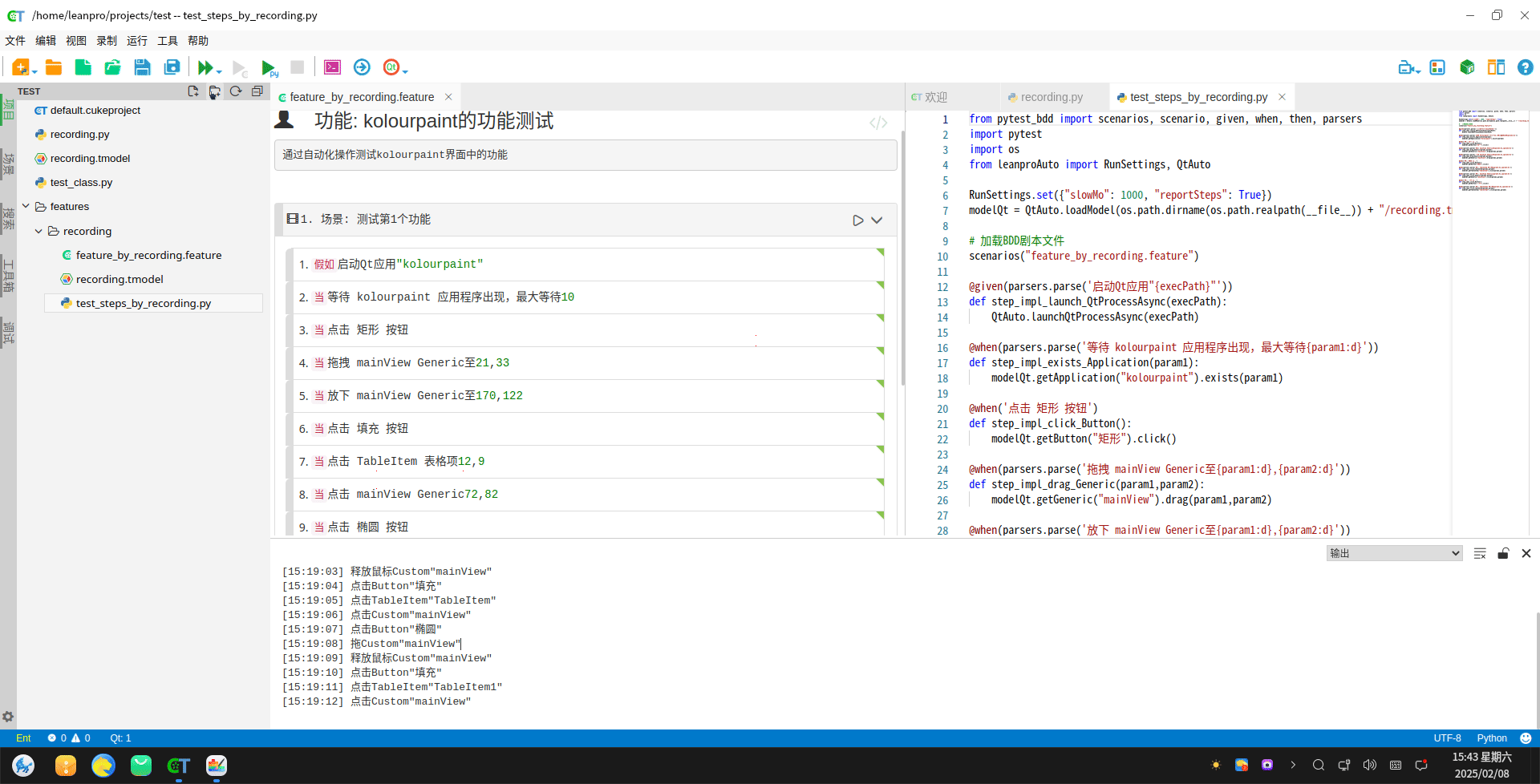
总结
本文详细介绍了如何在龙芯 LoongArch 平台上使用 CukeTest 工具进行 Qt 应用的自动化测试。值得一提的是,这套测试方案具备良好的跨平台兼容性,基于CukeTest开发的测试脚本不仅能适配龙芯架构,更能无缝迁移至其它系统,如x86银河麒麟、统信UOS以及Windows系统。通过项目创建、脚本录制与验证、以及脚本整合等过程,验证了国产化测试环境在提高测试效率、保障安全性方面的优势。利用基于国产软硬件平台的自动化测试方案,不仅能够降低开发与维护成本,还能为开发团队提供一个稳定且自主可控的测试环境。